Android悬浮窗是一种非常实用且受欢迎的功能,它允许用户在主屏幕或应用界面之上悬浮一个窗口,从而在不离开当前应用的情况下进行操作。然而,由于安全考虑,Android系统对悬浮窗的权限进行了限制。以下是如何解锁Android悬浮窗以及如何正确设置权限的详细指南。
1. 了解Android悬浮窗
1.1 悬浮窗的定义
悬浮窗是一种可以在手机屏幕上自由移动的窗口,它可以在用户操作其他应用时仍然显示。这种窗口通常用于显示实时信息、通知或者作为应用的一个界面元素。
1.2 悬浮窗的应用场景
实时天气信息显示
游戏内地图或状态显示
社交应用中的聊天窗口
轻量级应用操作界面
2. Android悬浮窗权限
2.1 权限的重要性
Android系统对悬浮窗的权限管理非常严格,主要是为了保护用户隐私和数据安全。只有获得用户明确授权的应用才能使用悬浮窗功能。
2.2 权限获取方式
在Android 6.0(API级别23)及以上版本中,应用需要在运行时请求悬浮窗权限。
if (Build.VERSION.SDK_INT >= Build.VERSION_CODES.M) {
if (!Settings.canDrawOverlays(this)) {
Intent intent = new Intent(Settings.ACTION_MANAGE_OVERLAY_PERMISSION,
Uri.parse("package:" + getPackageName()));
startActivityForResult(intent, REQUEST_CODE);
}
}
3. 解锁悬浮窗权限
3.1 确认应用版本
确保你的应用兼容最新的Android系统,并且已经在应用描述中明确告知用户悬浮窗功能。
3.2 请求权限
在应用启动时或者在悬浮窗首次使用时,请求悬浮窗权限。
@Override
protected void onCreate(Bundle savedInstanceState) {
super.onCreate(savedInstanceState);
setContentView(R.layout.activity_main);
if (Build.VERSION.SDK_INT >= Build.VERSION_CODES.M) {
if (!Settings.canDrawOverlays(this)) {
// 请求权限
}
}
}
3.3 用户授权
当用户点击“允许”时,系统会提示用户打开悬浮窗权限。用户可以在设置中找到相应的权限管理页面,手动开启。
4. 设置悬浮窗
4.1 创建悬浮窗布局
设计一个XML布局文件,用于悬浮窗的界面。
android:layout_width="wrap_content" android:layout_height="wrap_content">
4.2 显示悬浮窗
使用WindowManager类来创建和管理悬浮窗。
WindowManager windowManager = (WindowManager) getSystemService(WINDOW_SERVICE);
View floatView = LayoutInflater.from(this).inflate(R.layout.float_layout, null);
WindowManager.LayoutParams params = new WindowManager.LayoutParams(
WindowManager.LayoutParams.WRAP_CONTENT,
WindowManager.LayoutParams.WRAP_CONTENT,
WindowManager.LayoutParams.TYPE_APPLICATION_OVERLAY,
WindowManager.LayoutParams.FLAG_NOT_FOCUSABLE,
PixelFormat.TRANSLUCENT);
windowManager.addView(floatView, params);
4.3 监听悬浮窗事件
为了增强用户体验,你可以监听悬浮窗的触摸事件。
floatView.setOnTouchListener(new View.OnTouchListener() {
@Override
public boolean onTouch(View v, MotionEvent event) {
// 处理触摸事件
return true;
}
});
5. 总结
通过以上步骤,你可以解锁Android悬浮窗权限,并在应用中使用这一功能。请确保在开发过程中遵守Android平台的使用政策和最佳实践,以提供安全、稳定和用户友好的应用体验。